MP4 į DVD keitiklis: kaip konvertuoti failus naudojant „Nero Vision“
„Nero Vision“ yra lengviausias būdas įrašyti MP4 vaizdo įrašus į DVD. Vaizdo kameros, mobilieji telefonai, vaizdo įrašai iš tinklo - beveik visi jie yra populiariausio vaizdo formato MP4 ir įvairių tipų. Nors šiuolaikiniams atkūrimo įrenginiams neturėtų kilti jokių problemų, vis tiek patogu naudoti šiuos vaizdo įrašus Įrašykite į paprastą vaizdo DVD diską naudodami keitiklį, kuris taip pat gali būti naudojamas senesniuose DVD grotuvuose be jokių problemų bėga. MP4 konvertavimas į DVD, ty įvairių MP4 formatų konvertavimas į bendrą DVD formatą, gali būti atliktas be jokių problemų.
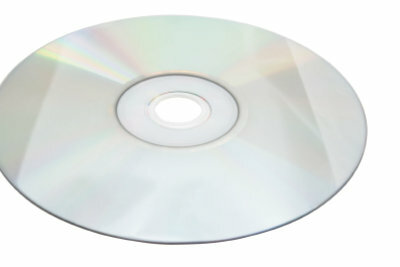
Ko tau reikia:
- MP4 vaizdo medžiaga
- Nero vizija
- įrašomi tušti DVD diskai
- MP4 failų konvertavimas į populiarų DVD formatą šiandien yra ypač galingas dėl kompiuteris tapti greita ir lengva. Priklausomai nuo jūsų skonio, tam yra daugybė programų, tiek nemokamų, tiek mokamų.
- Vienas iš geriausiai žinomų „Nero Vision“ yra vis platesnės „Nero“ įrašymo programinės įrangos dalis. Jei to dar neturite, taip pat galite ieškoti „Nero Vision“ internete, nes tai yra programinė įranga taip pat kaip nemokama bandomoji versija arba senesnes versijas galima atsisiųsti nemokamai. Paprastoms „MP4 į DVD“ konversijoms pakanka pagrindinių funkcijų.
„MP4“ konvertuoti į DVD yra labai paprasta
- Jei dar neturite „Nero Vision“, ieškokite „Nero Vision“ internete. Naujausią bandomąją versiją galite atsisiųsti tiesiai iš gamintojo svetainės. po to, kai ten užsiregistravote.
- Įdiekite programinę įrangą. Įdiegę, užduočių juostoje spustelėję pradžios mygtuką pamatysite „Nero Vision“ programą. Paleiskite programą.
- „Nero Vision“ apžvalgos ekrane pasirinkite „Vaizdo įrašas ir nuotrauka “, spustelėdami atitinkamą piktogramą. Pagal šias parinktis spustelėkite „Sukurkite savo DVD“
- Dabar įsitraukite į vieną ekranaskuriame galite sudaryti savo DVD projektą. Todėl viršuje kairėje galite perskaityti „Projektas be pavadinimo“. Dešinėje pusėje galite pasirinkti įvairius veiksmus, meniu antraštėje rašoma: „Ką norėtumėte daryti?“.
- Kadangi norite įrašyti esamus MP4 failus kaip vaizdo įrašų DVD, pasirinkite antrą parinktį: „Pridėti vaizdo failų“. Kaip ir įrašant duomenų DVD, dabar galite pasirinkti norimus MP4 failus, kuriuos norite pridėti prie projekto. Pasirinkę failą, būsite grąžinti į projekto ekraną. Ekrano apačioje galite pamatyti, kiek vietos vaizdo įraše užims DVD diskas. Priklausomai nuo dydžio, į DVD diską vienu metu galite įrašyti skirtingus MP4 failus, kol jis bus pilnas.
- Jei failai yra didesni nei įterpta laikmena, programa siūlo automatiškai juos sumažinti iki tinkamo dydžio. Tačiau atminkite, kad tai gali būti kokybės sąskaita. Programa automatiškai konvertuoja „MP4 į DVD“.
- Apatiniame dešiniajame kampe spustelėkite mygtuką „Kitas“, kad pereitumėte prie antro žingsnio. Dabar savo naujam DVD galite suteikti tinkamą DVD meniu. Nustatymo parinktys čia yra įvairios ir leidžia jūsų kūrybai laisvai veikti. Ypač jei norite sukurti DVD su daugybe savo atostogų vaizdo įrašų, turėtumėte jį įsigyti čia Eksperimentuokite šiek tiek vėliau, kad pasiektumėte kuo atmosferiškesnę ir patogesnę prieigą prie filmų turėti. Tačiau jei turite tik vieną didelį failą, automatinio išankstinio nustatymo paprastai pakanka vėlesniam atkūrimui. Čia taip pat geriau atrodo stilingas DVD meniu su tinkamu fonu.
- Jei esate patenkintas savo sukurtu meniu, spustelėkite „Kitas“, kad pereitumėte į peržiūros ekraną. Čia galite naudoti virtualų nuotolinio valdymo pultą, kad išbandytumėte, kaip vėliau televizoriuje atrodys DVD ir jūsų sukurtas pasirinkimo ekranas. Jei esate nepatenkinti, galite grįžti prie ankstesnio veiksmo naudodami mygtuką „Atgal“.
- Jei sutinkate su savo pirmuoju darbu, dar kartą spustelėkite „Kitas“ ir pateksite į paskutinį žingsnį, įrašydami DVD. Jei esate patenkinti pagrindiniais įrašymo nustatymais, jums tereikia spustelėti „Įrašyti“ apatiniame dešiniajame kampe ir pirmasis jūsų vaizdo įrašo DVD bus įrašytas. Jei dar neįdėjote tinkamo ruošinio, programa paragins tai padaryti iš anksto.
- Po sėkmingo įrašymo proceso pirmą kartą galite išbandyti vaizdo įrašo DVD diską savo DVD grotuve!
Leiskite MP4 DVD grotuve - štai kaip
Jei turite įrenginį, galite leisti MP4 failus DVD grotuve ...
Kaip jums atrodo naudingas šis straipsnis?


